instrument panel OPEL MOKKA 2015 Handbok för infotainmentsystem
[x] Cancel search | Manufacturer: OPEL, Model Year: 2015, Model line: MOKKA, Model: OPEL MOKKA 2015Pages: 123, PDF Size: 2.18 MB
Page 6 of 123
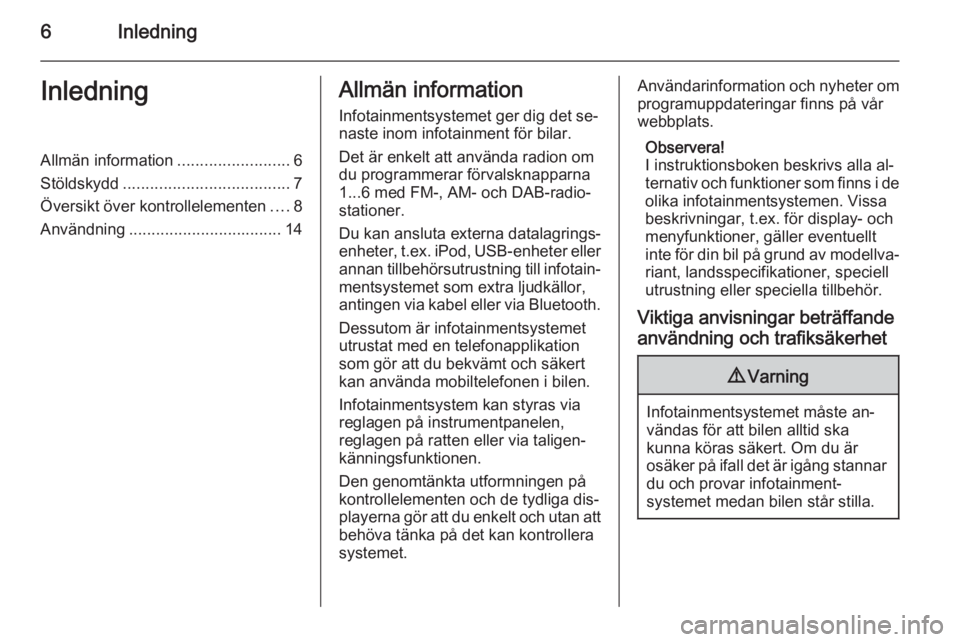
6InledningInledningAllmän information.........................6
Stöldskydd ..................................... 7
Översikt över kontrollelementen ....8
Användning .................................. 14Allmän information
Infotainmentsystemet ger dig det se‐
naste inom infotainment för bilar.
Det är enkelt att använda radion om
du programmerar förvalsknapparna
1...6 med FM-, AM- och DAB-radio‐
stationer.
Du kan ansluta externa datalagrings‐
enheter, t.ex. iPod, USB-enheter eller
annan tillbehörsutrustning till infotain‐ mentsystemet som extra ljudkällor,
antingen via kabel eller via Bluetooth.
Dessutom är infotainmentsystemet
utrustat med en telefonapplikation som gör att du bekvämt och säkert
kan använda mobiltelefonen i bilen.
Infotainmentsystem kan styras via
reglagen på instrumentpanelen,
reglagen på ratten eller via taligen‐
känningsfunktionen.
Den genomtänkta utformningen på
kontrollelementen och de tydliga dis‐
playerna gör att du enkelt och utan att
behöva tänka på det kan kontrollera
systemet.Användarinformation och nyheter om
programuppdateringar finns på vår
webbplats.
Observera!
I instruktionsboken beskrivs alla al‐
ternativ och funktioner som finns i de
olika infotainmentsystemen. Vissa
beskrivningar, t.ex. för display- och
menyfunktioner, gäller eventuellt
inte för din bil på grund av modellva‐
riant, landsspecifikationer, speciell
utrustning eller speciella tillbehör.
Viktiga anvisningar beträffande
användning och trafiksäkerhet9 Varning
Infotainmentsystemet måste an‐
vändas för att bilen alltid ska
kunna köras säkert. Om du är
osäker på ifall det är igång stannar du och provar infotainment‐
systemet medan bilen står stilla.
Page 14 of 123
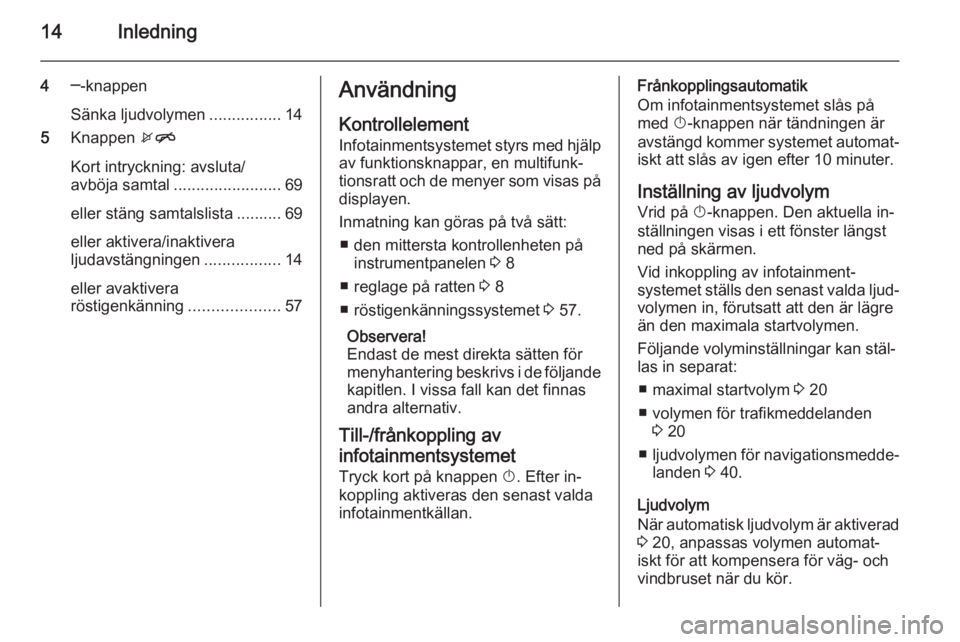
14Inledning
4─-knappen
Sänka ljudvolymen ................14
5 Knappen xn
Kort intryckning: avsluta/
avböja samtal ........................ 69
eller stäng samtalslista .......... 69
eller aktivera/inaktivera
ljudavstängningen .................14
eller avaktivera
röstigenkänning ....................57Användning
Kontrollelement
Infotainmentsystemet styrs med hjälp av funktionsknappar, en multifunk‐
tionsratt och de menyer som visas på
displayen.
Inmatning kan göras på två sätt: ■ den mittersta kontrollenheten på instrumentpanelen 3 8
■ reglage på ratten 3 8
■ röstigenkänningssystemet 3 57.
Observera!
Endast de mest direkta sätten för
menyhantering beskrivs i de följande
kapitlen. I vissa fall kan det finnas
andra alternativ.
Till-/frånkoppling av
infotainmentsystemet
Tryck kort på knappen X. Efter in‐
koppling aktiveras den senast valda
infotainmentkällan.Frånkopplingsautomatik
Om infotainmentsystemet slås på
med X-knappen när tändningen är
avstängd kommer systemet automat‐ iskt att slås av igen efter 10 minuter.
Inställning av ljudvolym
Vrid på X-knappen. Den aktuella in‐
ställningen visas i ett fönster längst
ned på skärmen.
Vid inkoppling av infotainment‐
systemet ställs den senast valda ljud‐
volymen in, förutsatt att den är lägre
än den maximala startvolymen.
Följande volyminställningar kan stäl‐ las in separat:
■ maximal startvolym 3 20
■ volymen för trafikmeddelanden 3 20
■ ljudvolymen för navigationsmedde‐
landen 3 40.
Ljudvolym
När automatisk ljudvolym är aktiverad 3 20, anpassas volymen automat‐
iskt för att kompensera för väg- och vindbruset när du kör.
Page 17 of 123
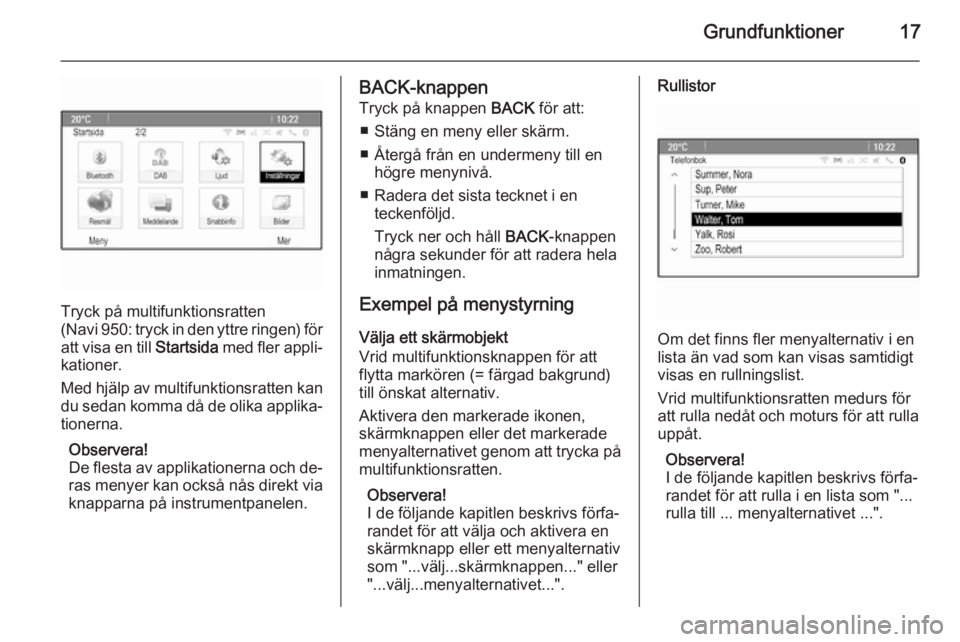
Grundfunktioner17
Tryck på multifunktionsratten
( Navi 950: tryck in den yttre ringen) för
att visa en till Startsida med fler appli‐
kationer.
Med hjälp av multifunktionsratten kan du sedan komma då de olika applika‐ tionerna.
Observera!
De flesta av applikationerna och de‐
ras menyer kan också nås direkt via
knapparna på instrumentpanelen.
BACK-knappen
Tryck på knappen BACK för att:
■ Stäng en meny eller skärm.
■ Återgå från en undermeny till en högre menynivå.
■ Radera det sista tecknet i en teckenföljd.
Tryck ner och håll BACK-knappen
några sekunder för att radera hela
inmatningen.
Exempel på menystyrning
Välja ett skärmobjekt
Vrid multifunktionsknappen för att
flytta markören (= färgad bakgrund)
till önskat alternativ.
Aktivera den markerade ikonen,
skärmknappen eller det markerade
menyalternativet genom att trycka på
multifunktionsratten.
Observera!
I de följande kapitlen beskrivs förfa‐
randet för att välja och aktivera en
skärmknapp eller ett menyalternativ
som "...välj...skärmknappen..." eller
"...välj...menyalternativet...".Rullistor
Om det finns fler menyalternativ i en
lista än vad som kan visas samtidigt visas en rullningslist.
Vrid multifunktionsratten medurs för
att rulla nedåt och moturs för att rulla
uppåt.
Observera!
I de följande kapitlen beskrivs förfa‐
randet för att rulla i en lista som "...
rulla till ... menyalternativet ...".
Page 23 of 123
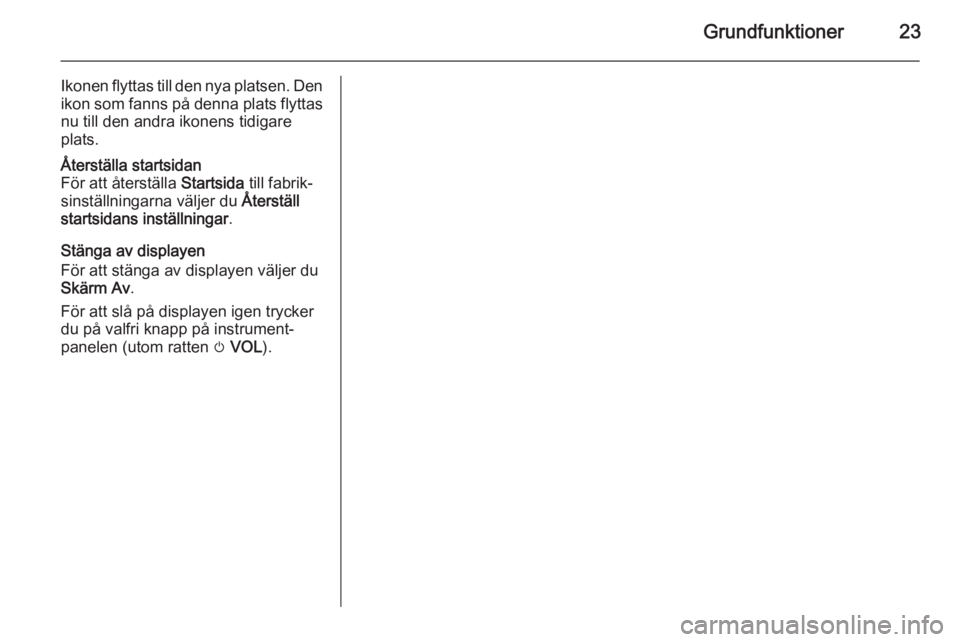
Grundfunktioner23
Ikonen flyttas till den nya platsen. Den
ikon som fanns på denna plats flyttas nu till den andra ikonens tidigare
plats.Återställa startsidan
För att återställa Startsida till fabrik‐
sinställningarna väljer du Återställ
startsidans inställningar .
Stänga av displayen
För att stänga av displayen väljer du
Skärm Av .
För att slå på displayen igen trycker
du på valfri knapp på instrument‐
panelen (utom ratten m VOL ).
Page 36 of 123
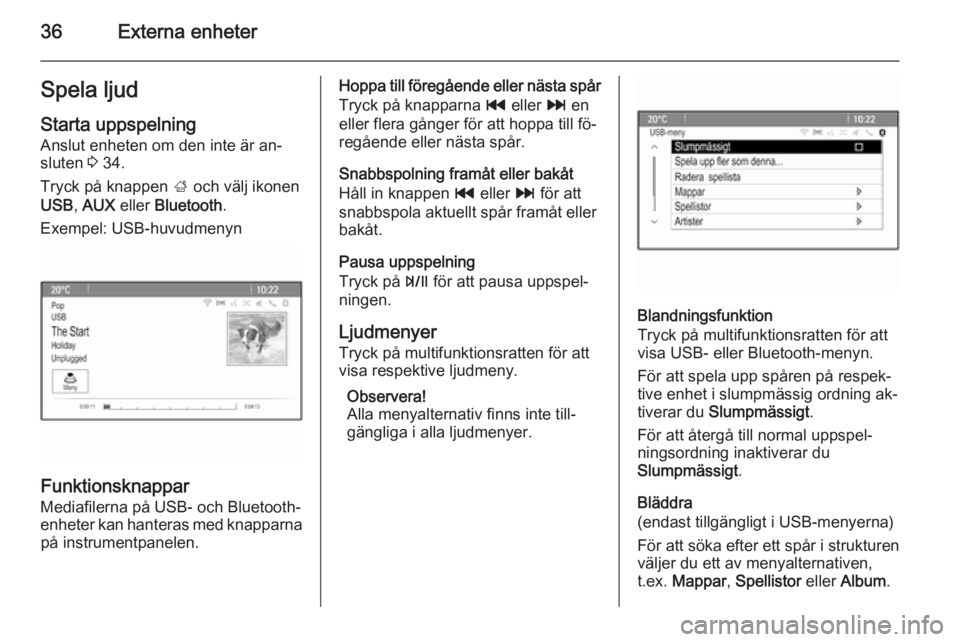
36Externa enheterSpela ljud
Starta uppspelning Anslut enheten om den inte är an‐
sluten 3 34.
Tryck på knappen ; och välj ikonen
USB , AUX eller Bluetooth .
Exempel: USB-huvudmenyn
Funktionsknappar
Mediafilerna på USB- och Bluetooth- enheter kan hanteras med knapparna på instrumentpanelen.
Hoppa till föregående eller nästa spår
Tryck på knapparna t eller v en
eller flera gånger för att hoppa till fö‐ regående eller nästa spår.
Snabbspolning framåt eller bakåt
Håll in knappen t eller v för att
snabbspola aktuellt spår framåt eller
bakåt.
Pausa uppspelning
Tryck på T för att pausa uppspel‐
ningen.
Ljudmenyer
Tryck på multifunktionsratten för att
visa respektive ljudmeny.
Observera!
Alla menyalternativ finns inte till‐
gängliga i alla ljudmenyer.
Blandningsfunktion
Tryck på multifunktionsratten för att
visa USB- eller Bluetooth-menyn.
För att spela upp spåren på respek‐
tive enhet i slumpmässig ordning ak‐
tiverar du Slumpmässigt .
För att återgå till normal uppspel‐ ningsordning inaktiverar du
Slumpmässigt .
Bläddra
(endast tillgängligt i USB-menyerna)
För att söka efter ett spår i strukturen väljer du ett av menyalternativen,
t.ex. Mappar , Spellistor eller Album .
Page 60 of 123
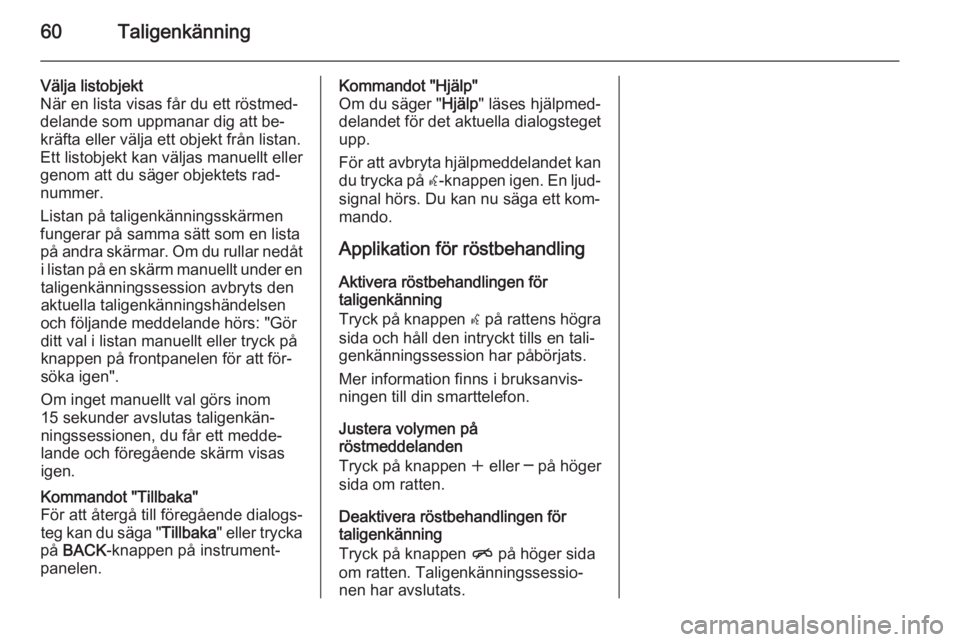
60Taligenkänning
Välja listobjekt
När en lista visas får du ett röstmed‐
delande som uppmanar dig att be‐
kräfta eller välja ett objekt från listan.
Ett listobjekt kan väljas manuellt eller
genom att du säger objektets rad‐
nummer.
Listan på taligenkänningsskärmen
fungerar på samma sätt som en lista
på andra skärmar. Om du rullar nedåt i listan på en skärm manuellt under en
taligenkänningssession avbryts den
aktuella taligenkänningshändelsen
och följande meddelande hörs: "Gör
ditt val i listan manuellt eller tryck på
knappen på frontpanelen för att för‐
söka igen".
Om inget manuellt val görs inom
15 sekunder avslutas taligenkän‐
ningssessionen, du får ett medde‐
lande och föregående skärm visas igen.Kommandot "Tillbaka"
För att återgå till föregående dialogs‐
teg kan du säga " Tillbaka" eller trycka
på BACK -knappen på instrument‐
panelen.Kommandot "Hjälp"
Om du säger " Hjälp" läses hjälpmed‐
delandet för det aktuella dialogsteget
upp.
För att avbryta hjälpmeddelandet kan du trycka på w-knappen igen. En ljud‐
signal hörs. Du kan nu säga ett kom‐
mando.
Applikation för röstbehandling Aktivera röstbehandlingen för
taligenkänning
Tryck på knappen w på rattens högra
sida och håll den intryckt tills en tali‐ genkänningssession har påbörjats.
Mer information finns i bruksanvis‐
ningen till din smarttelefon.
Justera volymen på
röstmeddelanden
Tryck på knappen w eller ─ på höger
sida om ratten.
Deaktivera röstbehandlingen för
taligenkänning
Tryck på knappen n på höger sida
om ratten. Taligenkänningssessio‐
nen har avslutats.